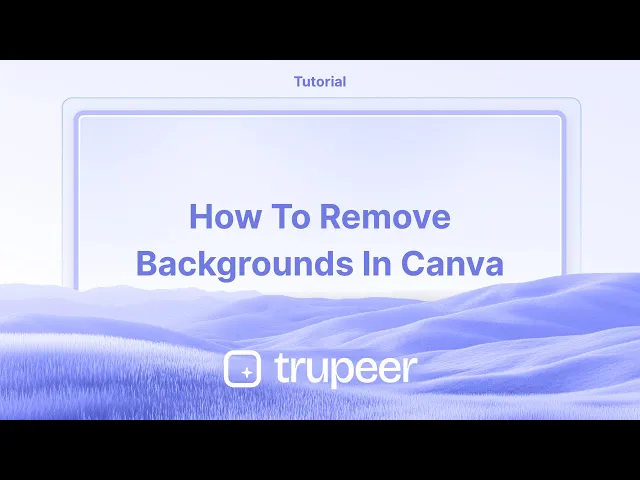
Tutorial
Come rimuovere gli sfondi in Canva – Guida facile all'editing
Scopri come rimuovere gli sfondi delle immagini in Canva utilizzando lo strumento Rimozione sfondo. Perfetto per creare design puliti e professionali in pochi clic.
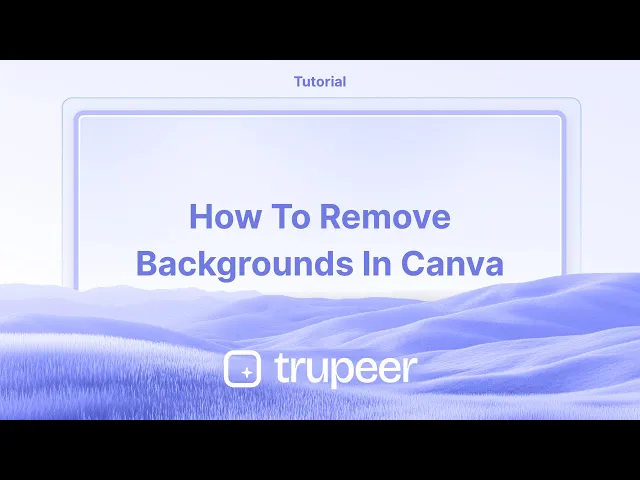
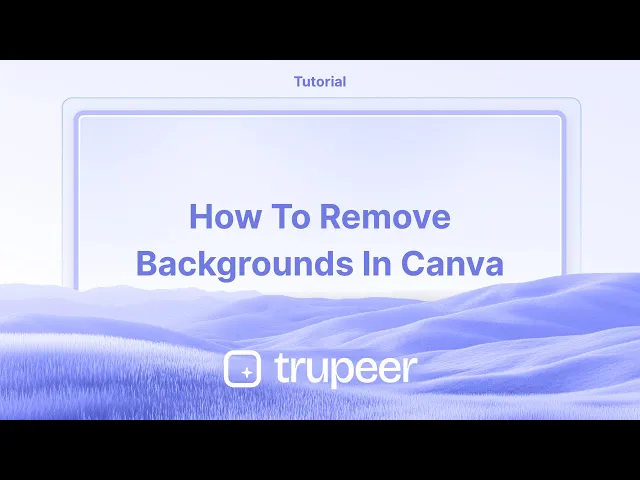
Questa guida fornisce un processo semplice per rimuovere lo sfondo dalle immagini utilizzando Canva, consentendoti di creare un effetto di stand.
Se desideri rimuovere lo sfondo da un'immagine in Canva, il modo più semplice è utilizzare lo strumento BG Remover che si trova nella sezione Modifica Immagine. Rimuove automaticamente lo sfondo e ti lascia con un'immagine pulita e trasparente.
Ecco come fare:
1. Carica la tua immagine:
Per prima cosa, carica l'immagine che desideri modificare nel tuo design di Canva.
2. Seleziona e modifica l'immagine:
Fai clic sull'immagine per selezionarla, quindi fai clic su Modifica Immagine nella barra degli strumenti in alto.
3. Usa BG Remover:
Scorri verso il basso alla sezione Strumenti e fai clic su BG Remover. Canva rimuoverà istantaneamente lo sfondo per te.
4. Rifinisci (facoltativo):
Hai bisogno di maggiore controllo? Puoi utilizzare i pennelli Cancella e Ripristina per pulire eventuali parti che sono state trascurate o sovrascritte. Fai semplicemente clic su Configura per accedervi.
5. Applica le modifiche:
Una volta che sei soddisfatto di come appare, fai clic su Applica per salvare le tue modifiche.
Guida Passo-Passo: Come Rimuovere gli Sfondi in Canva
Passo 1
Inizia navigando nella sezione di caricamento in Canva. Fai clic sull'opzione 'Caricamenti'.

Passo 2
Fai clic su di esso e seleziona l'immagine da cui desideri rimuovere lo sfondo.

Passo 3
Dopo il caricamento, fai clic sull'immagine per evidenziarla.

Passo 4
Procedi alle opzioni di modifica e fai clic sull'opzione 'Modifica'.

Passo 5
Individua lo strumento 'BG Remover' e fai clic su di esso.

Passo 6
Lo sfondo della tua immagine verrà rimosso automaticamente.

Passo 7
Una volta soddisfatto delle modifiche, fai clic sul pulsante 'condividi' per distribuire il tuo lavoro completato.

Pro-consigli per rimuovere gli sfondi in Canva per grafica straordinarie
Utilizza lo strumento Rimuovi Sfondo di Canva Pro per un ritaglio rapido e preciso del tuo soggetto
Regola le dimensioni del pennello nello strumento Rimuovi Sfondo per rifinire i bordi e rimuovere manualmente le aree indesiderate
Sperimenta con diversi colori di sfondo o sfondi trasparenti per far risaltare il tuo design
Trappole comuni e come evitarle durante la rimozione degli sfondi in Canva
Utilizzare immagini a bassa risoluzione può portare a bordi irregolari dopo la rimozione dello sfondo, carica sempre immagini ad alta risoluzione
Non rifinire il ritaglio manualmente può lasciare artefatti indesiderati, utilizzare il pennello di cancellazione e ripristino per un aspetto più pulito
Dimenticare di scaricare l'immagine con uno sfondo trasparente può risultare in spazi bianchi indesiderati, seleziona sempre PNG con trasparenza
FAQ comuni per rimuovere gli sfondi in Canva per grafica straordinarie
Lo strumento di rimozione sfondo è disponibile nella versione gratuita di Canva?
No, lo strumento Rimuovi Sfondo è disponibile solo per gli utenti di Canva ProPosso rifinire manualmente la rimozione dello sfondo in Canva?
Sì, puoi utilizzare i pennelli di cancellazione e ripristino per rifinire il ritaglio dopo aver utilizzato lo strumento Rimuovi SfondoQuale formato file dovrei usare per salvare un'immagine con uno sfondo trasparente?
Scarica la tua immagine come PNG e controlla l'opzione Sfondo Trasparente prima di salvarePerché il mio strumento di rimozione sfondo non funziona in Canva?
Assicurati di avere un abbonamento attivo a Canva Pro e verifica la tua connessione Internet, poiché lo strumento richiede l'elaborazione onlineCome registrare lo schermo su Mac?
Per registrare lo schermo su un Mac, puoi utilizzare Trupeer AI. Ti consente di catturare l'intero schermo e offre funzionalità AI come l'aggiunta di avatar AI, l'aggiunta di voce fuori campo, l'aggiunta di zoom in e out nel video. Con la funzione di traduzione video AI di trupeer, puoi tradurre il video in oltre 30 lingue.Come aggiungere un avatar AI alla registrazione dello schermo?
Per aggiungere un avatar AI a una registrazione dello schermo, è necessario utilizzare uno strumento di registrazione schermo AI. Trupeer AI è uno strumento di registrazione schermo AI, che ti aiuta a creare video con più avatar, inoltre ti aiuta a creare il tuo avatar per il video.Come registrare lo schermo su Windows?
Per registrare lo schermo su Windows, puoi utilizzare la Game Bar integrata (Windows + G) o uno strumento AI avanzato come Trupeer AI per funzionalità più avanzate come avatar AI, voiceover, traduzione, ecc.Come aggiungere voce fuori campo a un video?
Per aggiungere voce fuori campo ai video, scarica l'estensione Chrome di trupeer ai. Una volta registrato, carica il tuo video con voce, scegli la voce desiderata da trupeer ed esporta il tuo video modificato.Come posso ingrandire una registrazione dello schermo?
Per ingrandire durante una registrazione dello schermo, usa gli effetti di zoom in Trupeer AI che ti permettono di zoomare in e out in momenti specifici, migliorando l'impatto visivo del contenuto del tuo video
Questa guida fornisce un processo semplice per rimuovere lo sfondo dalle immagini utilizzando Canva, consentendoti di creare un effetto di stand.
Se desideri rimuovere lo sfondo da un'immagine in Canva, il modo più semplice è utilizzare lo strumento BG Remover che si trova nella sezione Modifica Immagine. Rimuove automaticamente lo sfondo e ti lascia con un'immagine pulita e trasparente.
Ecco come fare:
1. Carica la tua immagine:
Per prima cosa, carica l'immagine che desideri modificare nel tuo design di Canva.
2. Seleziona e modifica l'immagine:
Fai clic sull'immagine per selezionarla, quindi fai clic su Modifica Immagine nella barra degli strumenti in alto.
3. Usa BG Remover:
Scorri verso il basso alla sezione Strumenti e fai clic su BG Remover. Canva rimuoverà istantaneamente lo sfondo per te.
4. Rifinisci (facoltativo):
Hai bisogno di maggiore controllo? Puoi utilizzare i pennelli Cancella e Ripristina per pulire eventuali parti che sono state trascurate o sovrascritte. Fai semplicemente clic su Configura per accedervi.
5. Applica le modifiche:
Una volta che sei soddisfatto di come appare, fai clic su Applica per salvare le tue modifiche.
Guida Passo-Passo: Come Rimuovere gli Sfondi in Canva
Passo 1
Inizia navigando nella sezione di caricamento in Canva. Fai clic sull'opzione 'Caricamenti'.

Passo 2
Fai clic su di esso e seleziona l'immagine da cui desideri rimuovere lo sfondo.

Passo 3
Dopo il caricamento, fai clic sull'immagine per evidenziarla.

Passo 4
Procedi alle opzioni di modifica e fai clic sull'opzione 'Modifica'.

Passo 5
Individua lo strumento 'BG Remover' e fai clic su di esso.

Passo 6
Lo sfondo della tua immagine verrà rimosso automaticamente.

Passo 7
Una volta soddisfatto delle modifiche, fai clic sul pulsante 'condividi' per distribuire il tuo lavoro completato.

Pro-consigli per rimuovere gli sfondi in Canva per grafica straordinarie
Utilizza lo strumento Rimuovi Sfondo di Canva Pro per un ritaglio rapido e preciso del tuo soggetto
Regola le dimensioni del pennello nello strumento Rimuovi Sfondo per rifinire i bordi e rimuovere manualmente le aree indesiderate
Sperimenta con diversi colori di sfondo o sfondi trasparenti per far risaltare il tuo design
Trappole comuni e come evitarle durante la rimozione degli sfondi in Canva
Utilizzare immagini a bassa risoluzione può portare a bordi irregolari dopo la rimozione dello sfondo, carica sempre immagini ad alta risoluzione
Non rifinire il ritaglio manualmente può lasciare artefatti indesiderati, utilizzare il pennello di cancellazione e ripristino per un aspetto più pulito
Dimenticare di scaricare l'immagine con uno sfondo trasparente può risultare in spazi bianchi indesiderati, seleziona sempre PNG con trasparenza
FAQ comuni per rimuovere gli sfondi in Canva per grafica straordinarie
Lo strumento di rimozione sfondo è disponibile nella versione gratuita di Canva?
No, lo strumento Rimuovi Sfondo è disponibile solo per gli utenti di Canva ProPosso rifinire manualmente la rimozione dello sfondo in Canva?
Sì, puoi utilizzare i pennelli di cancellazione e ripristino per rifinire il ritaglio dopo aver utilizzato lo strumento Rimuovi SfondoQuale formato file dovrei usare per salvare un'immagine con uno sfondo trasparente?
Scarica la tua immagine come PNG e controlla l'opzione Sfondo Trasparente prima di salvarePerché il mio strumento di rimozione sfondo non funziona in Canva?
Assicurati di avere un abbonamento attivo a Canva Pro e verifica la tua connessione Internet, poiché lo strumento richiede l'elaborazione onlineCome registrare lo schermo su Mac?
Per registrare lo schermo su un Mac, puoi utilizzare Trupeer AI. Ti consente di catturare l'intero schermo e offre funzionalità AI come l'aggiunta di avatar AI, l'aggiunta di voce fuori campo, l'aggiunta di zoom in e out nel video. Con la funzione di traduzione video AI di trupeer, puoi tradurre il video in oltre 30 lingue.Come aggiungere un avatar AI alla registrazione dello schermo?
Per aggiungere un avatar AI a una registrazione dello schermo, è necessario utilizzare uno strumento di registrazione schermo AI. Trupeer AI è uno strumento di registrazione schermo AI, che ti aiuta a creare video con più avatar, inoltre ti aiuta a creare il tuo avatar per il video.Come registrare lo schermo su Windows?
Per registrare lo schermo su Windows, puoi utilizzare la Game Bar integrata (Windows + G) o uno strumento AI avanzato come Trupeer AI per funzionalità più avanzate come avatar AI, voiceover, traduzione, ecc.Come aggiungere voce fuori campo a un video?
Per aggiungere voce fuori campo ai video, scarica l'estensione Chrome di trupeer ai. Una volta registrato, carica il tuo video con voce, scegli la voce desiderata da trupeer ed esporta il tuo video modificato.Come posso ingrandire una registrazione dello schermo?
Per ingrandire durante una registrazione dello schermo, usa gli effetti di zoom in Trupeer AI che ti permettono di zoomare in e out in momenti specifici, migliorando l'impatto visivo del contenuto del tuo video
Inizia a creare video con il nostro generatore di video e documenti AI gratuitamente
Inizia a creare video con il nostro generatore di video e documenti AI gratuitamente
Inizia a creare video con il nostro generatore di video e documenti AI gratuitamente

Video e documenti di prodotto AI istantanei da registrazioni dello schermo grezze
Scopri il modo nuovo e più veloce di creare video di prodotto.
Video e documenti di prodotti AI istantanei da registrazioni dello schermo grezze.
Scopri il modo nuovo e più veloce di creare video di prodotto.
Video e documenti di prodotti AI istantanei da registrazioni dello schermo grezze.
Scopri il modo nuovo e più veloce di creare video di prodotto.
Video e documenti di prodotti AI istantanei da registrazioni dello schermo grezze.
Crea dimostrazioni e documentazione fantastiche in 2 minuti
Crea dimostrazioni e documentazione fantastiche in 2 minuti


